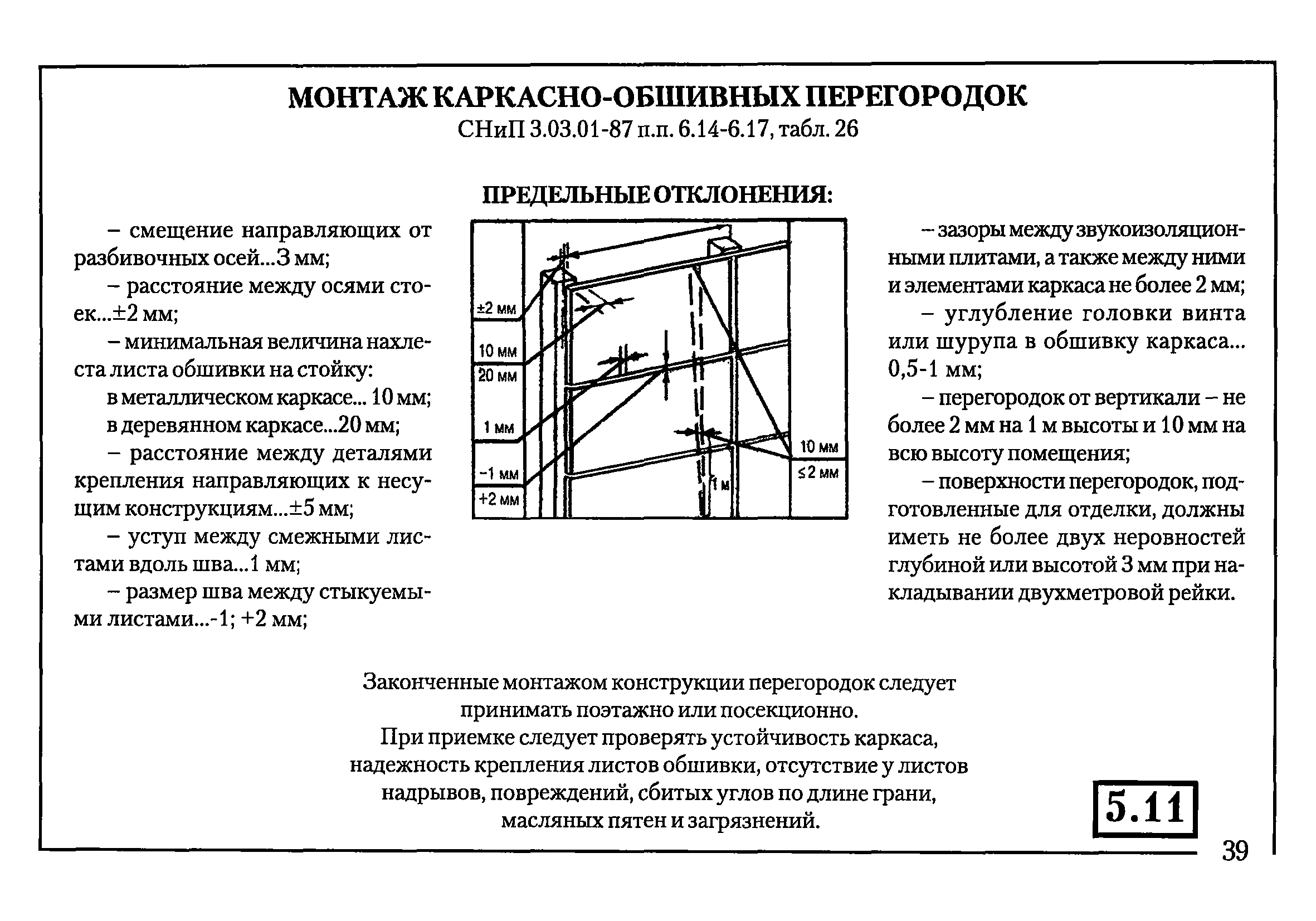Как вырезать потолок при покраске комнаты
Есть три различных метода, которые вы можете использовать, чтобы получить идеальную линию между стеной и потолком.Если вы красили комнату в прошлом, я уверен, что у вас были синие линии потолка. Как бы вы ни старались нарисовать идеальные линии там, где стена встречается с потолком, иногда это может быть непросто, особенно если стена неровная. Вот три проверенных метода, которые работают для меня каждый раз.
Малярная лента на потолке и стене
Малярная лента на потолке и стене
Способ №1: Использование герметика Этот метод требует больше всего времени, но он создает очень четкую ровную линию на стыке потолка и стены. Это лучший способ подправить уже окрашенную комнату.- Наклейте малярную ленту на стену примерно на 1/8 дюйма ниже потолка. Поместите вторую часть на потолок, примерно в 1/8 дюйма от стены.

- Нанесите линию герметика вдоль отверстия между двумя полосками ленты.
- Проведите влажным пальцем или кубиком льда по герметику, чтобы разгладить его.
- Немедленно удалите ленту.
Резка потолка угловой щеткой
Способ № 2: угловая щетка Этот метод требует небольшой практики, но с правильной кистью и твердой рукой вы сможете нарисовать идеальную линию там, где стена встречается с потолком.- Используя высококачественную скошенную кисть, нанесите краску на стену примерно на 1/4 дюйма ниже потолка. Мне нравится использовать 2-дюймовую скошенную кисть.
- Не перезаряжайте кисть краской. Вместо этого используйте его, чтобы протолкнуть краску, которую вы уже нанесли в шаге 1, к линии потолка. Потяните его слева направо или справа налево, в зависимости от того, как вам нужно стоять, чтобы дотянуться до потолка. Попытайтесь получить только кончики угловой кисти прямо там, где стена и потолок соприкасаются.
 Скошенная кисть поможет нарисовать идеальную линию.
Скошенная кисть поможет нарисовать идеальную линию.
Резка потолка с помощью инструмента для рисования линий
Инструмент для рисования линий потолка
Метод №3: Инструмент для рисования линий потолка Если вы новичок в покраске комнаты, инструмент для покраски потолка поможет вам легко нарисовать идеальную линию.- Когда вы поместите подушку вдоль верхней части стены, чтобы колеса катились по потолку, вы сможете нарисовать идеальную линию. Я часто использую пад, чтобы покрасить область прямо под потолком.
- Лучше загружать меньше краски на подушечку и наносить два тонких слоя вместо одного толстого. Это гарантирует, что краска не попадет на колеса, и вы сможете нарисовать идеально прямую линию.
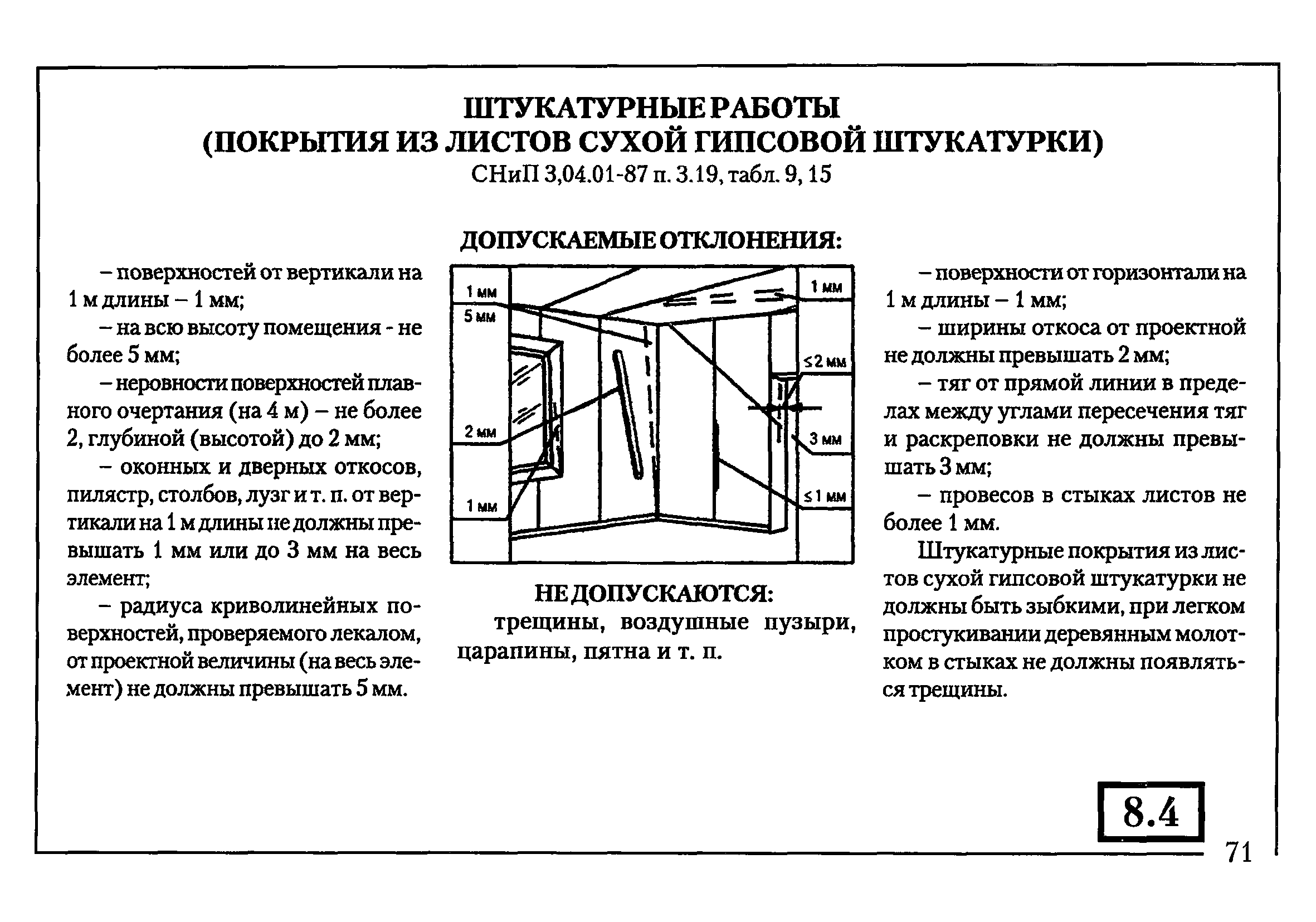
Визуализируйте цвета краски в своей комнате
Программное обеспечение BIM для вырезания точных отверстий для инженерных сетей и строительных конструкций в модели Revit®
Проем используется для создания и управления элементами проема в моделях Revit®. Отверстия могут быть созданы там, где воздуховоды, трубы, кабельные лотки и кабелепроводы пересекают стены, полы, крыши, потолки, балки или колонны. Это передовое решение BIM позволяет создавать модифицированные проемы с удерживающими деталями для несущих балок. Вы получаете гораздо более быстрое проектирование и чертежи, а также повышенную точность, чтобы гарантировать точную спецификацию материалов и работу строителей.
Совместимость с Autodesk® Revit® 2023, 2022, 2021
Функция «Разрез» обрабатывает информацию о проверке пересечения между текущими, связанными файлами или файлами IFC для определения местоположения, типа и глубины конфликтов. Он применяет предварительно заданные смещения выреза и смещения для соединения проемов, а затем автоматически заполняет вашу модель Revit® 10, 100 или даже 1000 проемов одним щелчком мыши. Как и в любом другом инструменте, предоставляемом AGACAD, все конфигурации можно сохранить для последующего использования и совместного использования между пользователями.
Он применяет предварительно заданные смещения выреза и смещения для соединения проемов, а затем автоматически заполняет вашу модель Revit® 10, 100 или даже 1000 проемов одним щелчком мыши. Как и в любом другом инструменте, предоставляемом AGACAD, все конфигурации можно сохранить для последующего использования и совместного использования между пользователями.
Программное обеспечение позволяет инженерам-проектировщикам, инженерам-строителям и архитекторам резервировать места для проемов, размещая в проекте определенные семейства полых или сплошных элементов. Это позволяет вам контролировать все открытия с помощью одного окна управления, а также позволяет другим участникам проекта просматривать, принимать или отклонять их и оставлять комментарии по мере необходимости.
ОТЗЫВЫ КЛИЕНТОВ:
Прорези вставляют противопожарные клапаны в соответствии с данными обнаружения коллизий и классом огнестойкости конструктивных элементов. Он также может вставлять несущие проемы в несущие стены даже в тех случаях, когда архитектурные стены, окна и двери отделены от несущей модели.
- Автоматически создает проемы там, где воздуховоды, трубы, кабельные лотки или каналы пересекают стены, полы, крыши, потолки, балки или колонны.
- Автоматически добавляет проемы с предопределенными размерами в соответствии с размерами элементов, категориями и классификациями систем на основе линий MEP.
- Автоматически объединяет проемы в соответствии с предопределенными конфигурациями.
- Автоматически вставляет противопожарные клапаны в местах, где воздуховоды соприкасаются со стенами, полами, потолками или крышами с классом огнестойкости.
- Автоматически вставляет структурные проемы для отдельных архитектурных и структурных моделей.
- Улучшает командную работу BIM и результаты для комплексной реализации проекта (IPD).
Cut Opening был разработан и постоянно совершенствуется на основе передового международного опыта и опыта ведущих пользователей Revit. Это расширение Revit обнаруживает конфликты и вставляет в модель необходимые проемы. Он вставляет противопожарные клапаны в стены с классом огнестойкости и проемы в структурных моделях, где размещаются архитектурные окна или двери. Просто установите конфигурации, и пусть Cut Opening сделает все остальное!
Это расширение Revit обнаруживает конфликты и вставляет в модель необходимые проемы. Он вставляет противопожарные клапаны в стены с классом огнестойкости и проемы в структурных моделях, где размещаются архитектурные окна или двери. Просто установите конфигурации, и пусть Cut Opening сделает все остальное!
Идеально подходит для:
Архитекторов, инженеров-проектировщиков и проектировщиков Ускоренное обнаружение коллизий и вырезание отверстий
Опытный BIM-менеджер В контроль модели BIM и обнаружение конфликтов
Новые пользователи Revit® Более простое создание отверстий, чем с помощью простых инструментов Revit
Подрядчики Получите точную и подробную модель здания и строительные чертежи
Мощные функции:
СОТРУДНИЧЕСТВО
Импорт отчетов о проверке помех в виде файлов .html
Экспорт файлов .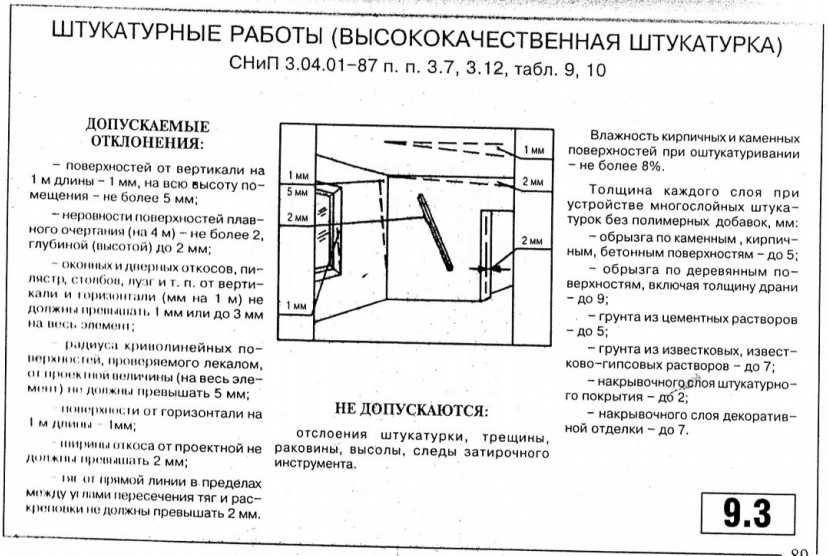 xml для совместного использования начальных конфигураций с архитекторами, инженерами-конструкторами и инженерами МООС
xml для совместного использования начальных конфигураций с архитекторами, инженерами-конструкторами и инженерами МООС
Экспорт данных во внешнее программное обеспечение
СООТВЕТСТВИЕ
Простая и быстрая вставка проемов, необходимых для линейных элементов MEP, противопожарных заслонок для воздуховодов и проемов для отдельных архитектурных и структурных моделей
Предопределенные формы проемов, размеры, смещения соединений в соответствии с размером элемента на основе линии MEP
Изменением модели и проема можно управлять одним щелчком мыши
ЭФФЕКТИВНОСТЬ
Автоматическая маркировка проемов
Автоматический расчет из высота открытия
Простая сортировка и маркировка элементов в желаемых последовательностях или наборах
Обнаружение и модификация коллизий в режиме реального времени
Хотите получить бесплатное предложение или онлайн-демонстрацию от одного из наших экспертов?
Мы предоставляем БЕСПЛАТНЫЕ 30-минутные демонстрации всем, кто хочет получить больше от своего 3D-моделирования Revit.
Преимущества
- Экономящий время процесс моделирования. Инженеры могут сэкономить время, мгновенно добавляя сотни проемов в свои модели Revit. Например, пользователю может потребоваться 1 минута для позиционирования и добавления 5 вакансий вручную. За это же время пользователь может добавить 500 проемов для отфильтрованных элементов с помощью Cut Opening.
- Простой процесс управления. Все проемы сгруппированы в одном удобном диалоге, где можно применять различные фильтры. Автоматизированный навигатор и окна секций позволяют видеть элементы, в которых проемы созданы или будут созданы.
- Предотвращение ошибок. Если в модель вносятся какие-либо изменения, функция «Вырезание проема» обновляет проемы и позволяет избежать ошибок и полностью контролировать процесс проектирования.
- Пользователи Revit сэкономят сотни часов на каждом проекте благодаря автоматизации рутинных функций Cut Opening и своевременному выявлению проектных ошибок.

Отзывы
Hip Hing Construction Ltd., Гонконг
«Мы используем Cut Opening с 2015 года. Он работает без сбоев и значительно помогает нам повысить производительность труда. Спасибо за ваши усилия». (май 2020 г.)
Начальник отдела BIM в Niras A/S, Дания
изменилось с прошлого раза».
Руководитель проекта в Good Year Engineering Ltd, HKSAR
«Отличное обслуживание клиентов по технической поддержке после продажи, своевременная поддержка по запросу.
Сам по себе продукт Cut Opening также является отличным инструментом для экономии времени в повседневной работе. Функции подходят для промышленности по координации и результатам строительства. Очень помогают в распределении рабочей силы.
Ищу больше хороших функций в следующей версии!»
Инженер-техник в NCC Deutschland GmbH, Германия
Отверстие в разрезе: «Я очень ценю большую поддержку, оказанную AGACAD.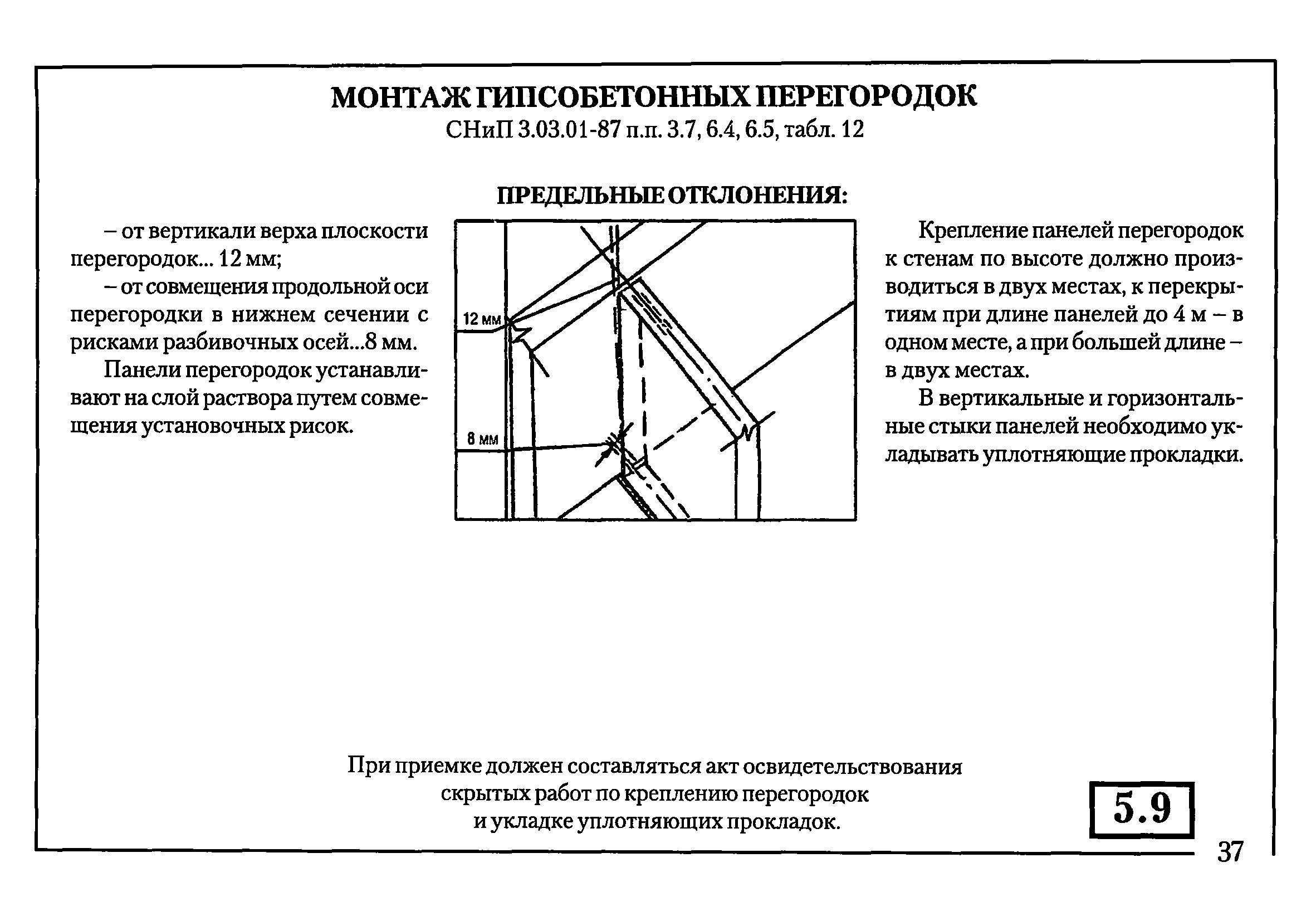 Они решили проблему нашего проекта с большой самоотдачей и терпением. Это сэкономило много времени по сравнению с созданием отверстий по одному для каждой руки.»
Они решили проблему нашего проекта с большой самоотдачей и терпением. Это сэкономило много времени по сравнению с созданием отверстий по одному для каждой руки.»
Архитектор по строительству и консультант по BIM в компании Verkís Consulting Engineers, Исландия
Вступительная часть: «Я очень доволен этим продуктом и с нетерпением жду новых».
Industrial Sprinkler Corp., Пуэрто-Рико
Cut Opening: «Отличный инструмент. Сделал мой день… потому что он прост в использовании, и когда я запускаю проверку помех (либо в Revit, либо в Clash Detective в Navis), он экономит время из-за ненужных разъяснений и принятия эти столкновения.
Спасибо за этот инструмент, который думает о наших потребностях как о дизайнерах!»
Координатор ICT/BIM в Balslev Consulting Engineers A/S, Дания
Cut Opening: «Этот инструмент стоит своих денег и значительно экономит время. Я бы сказал, что он уже окупил себя с первого раза.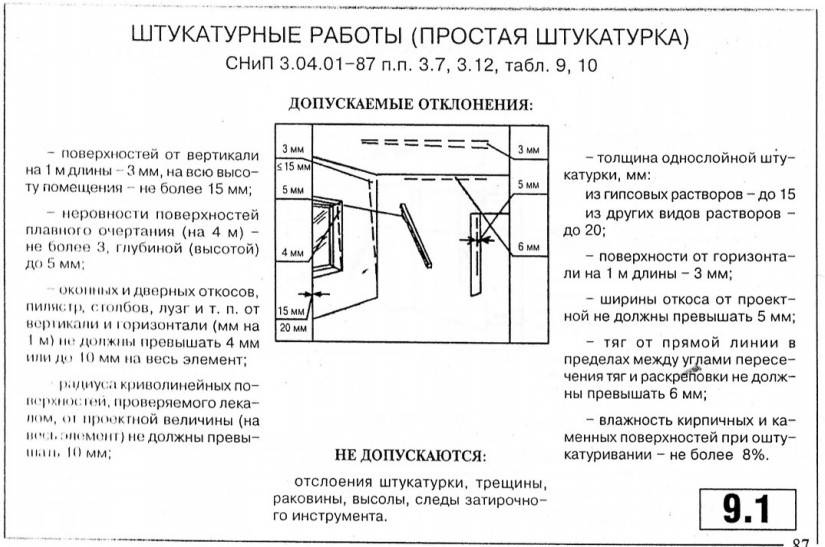


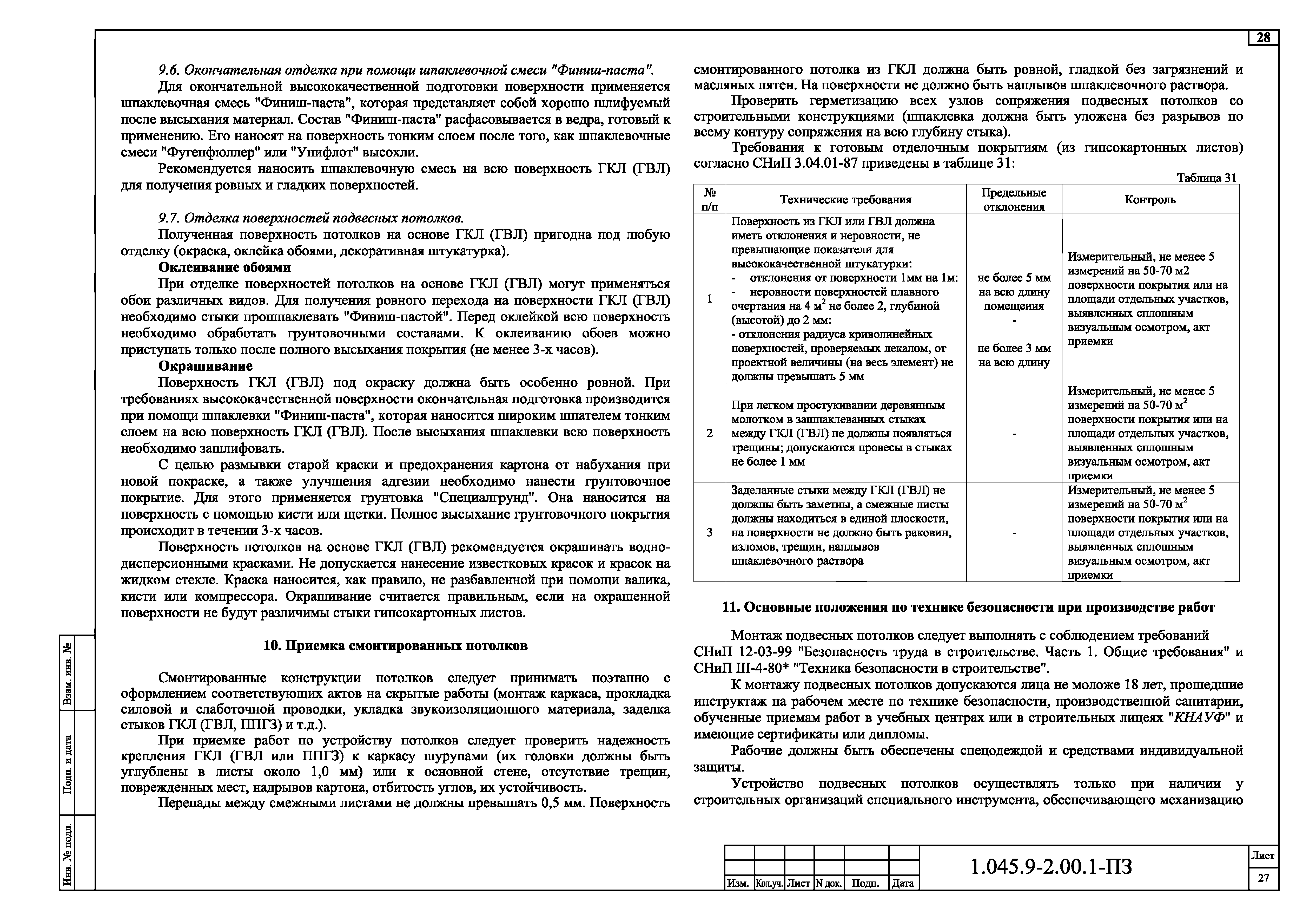 Скошенная кисть поможет нарисовать идеальную линию.
Скошенная кисть поможет нарисовать идеальную линию.